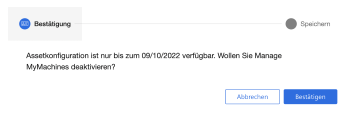Manage MyMachines aktivieren/deaktivieren
Voraussetzung
-
Sie haben die MindSphere Application "Manage MyMachines" erworben.
-
Sie benötigen folgende Benutzer-Rollen:
-
mmmdashboard.admin
-
shopfloormgmtapp.admin
Weitere Informationen finden Sie im Kapitel: Benutzer verwalten
-
Vorgehensweise
-
Klicken Sie im Launchpad auf die MindSphere Application "Shopfloor Management App".
-
Das Fenster "Shopfloor-Management-Anwendung" > "Shopfloor" > Register "Anwendung" > "Manage MyMachines" wird geöffnet.
-
Wählen Sie im linken Fensterbereich das gewünschte Asset.
Um die Assets zu filtern, geben Sie im Feld "Suche ..." eine Zeichenkette ein.
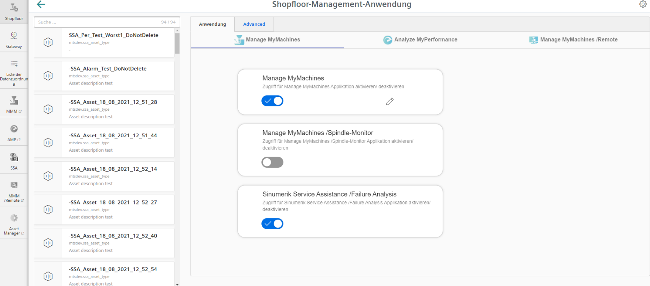
-
-
Um die Verwendung von "Manage MyMachines" für dieses Asset zu aktivieren, stellen Sie den Schieberegler nach rechts, um den Zugriff auf "Manage MyMachines" zu aktivieren.
-
Ein Pop-up "Zahlungsmodell" wird geöffnet und Sie können zwischen verschiedenen Zahlungsmodellen wählen.
Weitere Informationen finden Sie im Kapitel: Abrechnungszeitraum festlegen
MindSphere Application deaktivieren
Wenn Sie die MindSphere Application, z. B. Manage MyMachines deaktivieren, erhalten Sie die Information über die Verfügbarkeit der Assetkonfiguration. Wenn Sie sich noch in der Abonnementperiode befinden, bleiben die Konfigurationen bis zum angegebenen Datum verfügbar. Wenn Sie Manage MyMachines nicht wieder aktivieren, werden alle Assetkonfigurationen gelöscht.
-
Um die MindSphere Application zu deaktivieren, klicken Sie auf die Schaltfläche "Bestätigen".
- ODER - -
Um die MindSphere Application weiterhin zu aktivieren, klicken Sie auf die Schaltfläche "Abbrechen".